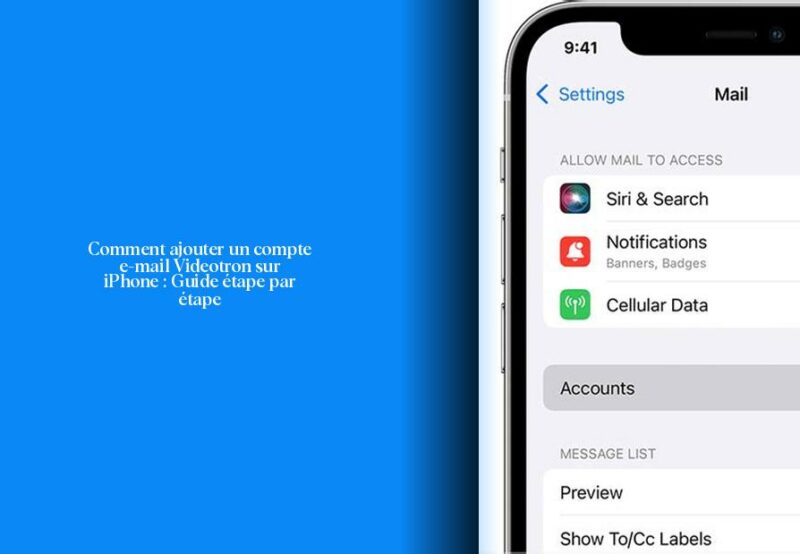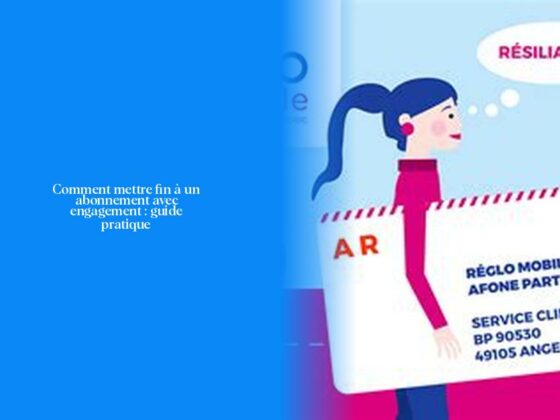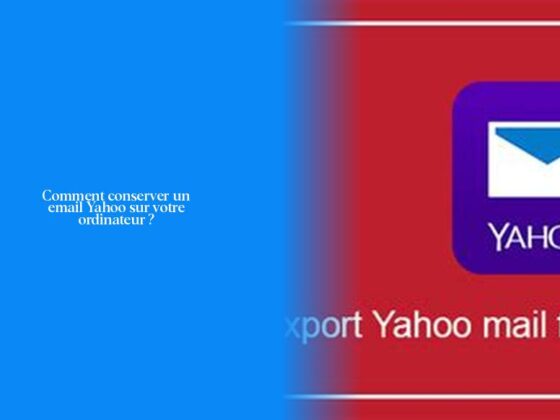Étapes pour ajouter un compte mail Vidéotron sur iPhone
Ah, l’univers fascinant des comptes de messagerie sur iPhone! On dirait que vous êtes sur le point de plonger dans le monde de la configuration d’un compte mail Vidéotron sur votre iPhone. Ne vous inquiétez pas, je suis là pour rendre ce processus aussi simple qu’une recette de cuisine!
Imaginez que votre iPhone est une baguette magique et que chaque étape que je vais vous donner soit un sortilège pour ajouter ce compte mail Vidéotron. Alors, préparez-vous à devenir un sorcier de la messagerie électronique!
Maintenant, passons à la partie amusante – les étapes pour ajouter ce compte :
Dans les réglages magiques de votre iPhone, dirigez-vous vers l’option Mail et tapotez joyeusement sur Comptes. Ensuite, sélectionnez avec enthousiasme Ajouter un compte puis optez pour Autre (parce que c’est ‘autre’ chose que de la magie!). Maintenant, choisissez l’option magique Ajouter un compte Mail et entrez les secrets d’accès demandés. Appuyez ensuite sur Suivant comme si vous ouvriez une boîte aux trésors.
Assurez-vous que l’interrupteur Mail est allumé (sinon aucun hibou postal ne pourra livrer vos messages!) et enregistrez avec zèle toutes ces incantations en appuyant sur le bouton Enregistrer. Et voilà, votre iPhone est prêt à envoyer des pigeons voyageurs électroniques vers votre compte mail Vidéotron!
Saviez-vous: Pour trouver facilement le serveur IMAP sur votre iPhone, suivez ces astuces dignes d’un maître sorcier: Accio Réglages > Comptes & Mots de passe > Ajouter un compte > Autre > Ajouter un compte de messagerie… Et voilà, vous êtes prêt à invoquer vos emails!
Alors, prêt à mener cette quête accompagné par vos fidèles hiboux postaux électroniques? Continuez à lire pour découvrir encore plus d’aventures passionnantes dans le monde enchanté des appareils connectés!
Comment configurer les paramètres IMAP sur votre iPhone pour Vidéotron
Pour configurer les paramètres IMAP sur votre iPhone pour votre compte Vidéotron, il vous suffit de suivre ces étapes magiques:
Tout d’abord, ouvrez l’application Paramètres sur votre iPhone. Naviguez vers Mail et appuyez avec audace sur Comptes. Ensuite, sélectionnez Ajouter un compte et optez pour Autre – après tout, c’est tellement plus amusant de jouer les curieux en explorant de nouvelles options!
Maintenant, choisissez Ajouter un compte Mail et entrez les informations requises: votre nom, adresse email Vidéotron complète et le mot de passe associé. Une fois cela fait, appuyez sans hésiter sur Suivant.
Dans la section concernant le type de compte, sélectionnez IMAP (car pourquoi se contenter d’une seule option lorsqu’on peut avoir toutes les options?). Pour les informations du serveur entrant IMAP, tapez “incoming.videotron.ca” comme un véritable enchanteur. Pour le serveur sortant SMTP, inscrivez “smtphm.videotron.ca”.
Après avoir mis en place ces formules magiques IMAP, assurez-vous que l’interrupteur Mail est bien activé pour que vos courriers électroniques puissent voyager à travers les nuages vers leur destination.
Une fois tous ces sorts configurés, enregistrez vos modifications en appuyant fermement sur le bouton Enregistrer. Et voilà! Votre iPhone est prêt à jongler avec vos emails Vidéotron grâce à ces réglages IMAP époustouflants.
Prêt à remplir votre boîte aux lettres électronique avec des messages mystérieux et des notifications ensorcelantes? Continuez à explorer ce monde numérique plein de surprises et d’aventures captivantes!
Conseils pour vérifier et enregistrer votre compte mail Vidéotron sur iPhone
Pour vérifier et enregistrer votre compte mail Vidéotron sur votre iPhone, suivez ces étapes avec la précision d’un horloger suisse:
- Ouvrez vaillamment l’application Paramètres sur votre iPhone, tel un explorateur intrépide se lançant dans une quête passionnante.
- Navigate with courage towards the Mail section and tap confidently on Comptes like a true master of email management.
- Select Ajouter un compte and choose Autre, because why settle for the ordinary when you can experience the extraordinary?
- Opt for Ajouter un compte Mail and bravely enter your login information to unlock the mysteries of your Vidéotron account.
- Once done, hit Suivant like a hero advancing to the next level in a video game.
- Ensure that the Mail switch is activated to let the magic of emails flow through your device. Then save your settings by tapping on Enregistrer with pride.
avec tes actions héroïques dans les réglages de ton iPhone, tu seras bientôt le maître incontesté de ta messagerie électronique! Et n’oublie pas que chaque clic est une avancée vers la victoire finale contre les courriels indésirables!
Pour assurer la bonne configuration du serveur IMAP sur ton iPhone pour ton compte Vidéotron, suis ces instructions magiques avec la détermination d’un chevalier médiéval:
- Ouvre vaillamment l’application “Paramètres” de ton téléphone et dirige-toi vers la section “Comptes et Mots de passe” comme si tu explorais un univers mystérieux.
- Clique audacieusement sur “Ajouter un compte” et choisis “Autre”, car seule l’aventure t’attend au-delà des sentiers battus!
- Sélectionne “Ajouter un compte de messagerie” et entre les détails demandés avec la bravoure d’un héros affrontant des dragons virtuels. li >
- Dans la section concernant le type de compte, fais preuve de discernement en choisissant IMAP pour utiliser cette technologie comme un véritable sorcier moderne. li >
Avec ces pouvoirs IMAP bien maîtrisés, tu pourras envoyer et recevoir des courriels avec une facilité déconcertante! L’aventure pour dompter ta boîte mail se poursuit, alors n’hésite pas à explorer davantage ce monde numérique plein d’opportunités!
- Dirigez-vous vers Réglages > Mail > Comptes pour ajouter un compte mail Vidéotron sur votre iPhone.
- Sélectionnez Ajouter un compte > Autre et ensuite Ajouter un compte Mail pour commencer le processus.
- Assurez-vous de fournir les informations demandées et activez l’interrupteur Mail pour permettre la réception des emails.
- N’oubliez pas d’enregistrer vos paramètres une fois que vous avez terminé la configuration du compte.
- Pour trouver facilement le serveur IMAP, suivez le chemin Réglages > Comptes & Mots de passe > Ajouter un compte > Autre > Ajouter un compte de messagerie.
- Vous voilà prêt à envoyer et recevoir des pigeons voyageurs électroniques vers votre compte mail Vidéotron!